iPhone或iPad:屏幕看起来太大或缩放过多

解决苹果iPhone或iPad屏幕看起来放大且使用困难的问题,因为iPhone卡在缩放问题上。
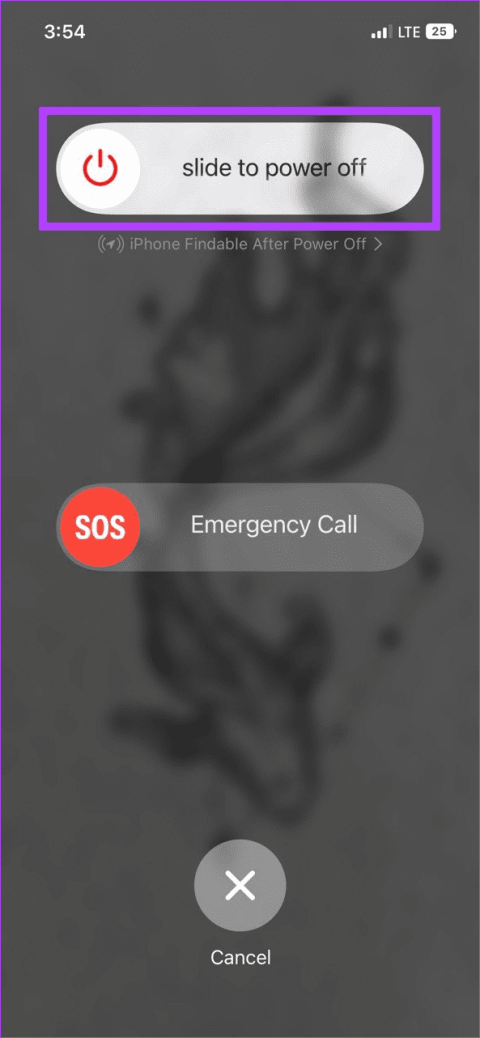
所有 Apple 用戶都熟悉「Hey Siri」這句話。不過,您並不總是需要請求 Siri 來完成工作。透過 Siri 建議功能,您可以在裝置的鎖定畫面或主畫面上搜尋或輸入內容時獲得根據您的需求量身定制的相關建議。但是,當您的 iPad 或 iPhone 在 Siri 建議上卡住時會發生什麼?如果您遇到此問題,請繼續閱讀以解決它。

雖然 Siri 建議確實很有幫助,但當它最終導致設備螢幕凍結時,可能會很痛苦。因此,如果您的 iPad 或 iPhone 在 Siri 建議上卡住,請先嘗試讓您的裝置重新運行。然後,繼續進行修復。關於這一點,讓我們開始吧。
重新啟動設備有助於關閉所有功能和功能並重新啟動它們。因此,如果您在 iPhone 或 iPad 上使用 Siri 建議時遇到問題,請將裝置連接到充電器,並在一段時間後將其關閉。以下是具體操作方法。
第 1 步:將您的裝置連接到充電器。然後,根據您的設備型號,請按照以下步驟操作:
步驟2:然後,按住並拖曳滑桿直至結束。
現在,等待一段時間並長按電源按鈕。設備完成重新啟動後,請嘗試使用 Siri 建議。如果仍然卡住,請繼續執行以下修復。
與常規重置略有不同,軟重置可讓您刷新裝置上的所有設定和功能,而不會遺失資料。如果 Siri 建議導致您的裝置無回應,您可以使用此功能。
如果您的裝置執行 iOS 16 及更高版本,請快速連續執行下列步驟。
步驟 1:按下並釋放音量增大按鈕。
步驟 2:然後,按下並釋放音量降低按鈕。
步驟 3:快速按住側邊按鈕,直到出現 Apple 標誌。

放開按鈕並等待裝置重新啟動。對於其他 iPhone 型號的軟重置,您可以查看Apple 支援頁面以取得詳細說明。完成後,根據需要輸入密碼,然後再次嘗試使用 Siri 建議。
如果您經常遇到 Siri 建議卡住的問題,您可以從「設定」應用程式中將其關閉。然後,重新開啟設定以查看問題是否已解決。請依照以下步驟進行操作。
第 1 步:開啟裝置上的「設定」應用程式。
步驟 2:向下捲動並點擊「Siri 和搜尋」。
步驟 3:在這裡,轉到「搜尋之前」部分,然後關閉「顯示建議」的開關。
步驟 4:然後,向下捲動至「Apple 內容」部分,然後關閉「在尋找中顯示」和「在 Spotlight 中顯示」的切換開關。
步驟 5:幾秒鐘後,再次開啟相關開關。現在,嘗試使用裝置上的 Siri 建議功能。

另請閱讀: 如何修復 Siri 在 iPhone 上無法工作的問題
在存取常用應用程式時,Siri 建議小部件堆疊非常方便。但是,單獨使用 Siri 建議時可能會產生幹擾。若要解決此問題,您可以從裝置上的智慧小工具堆疊中刪除 Siri 建議小工具。請依照以下步驟進行操作。
步驟 1:長按主畫面或 Siri 建議小工具堆疊上的任何空白區域,直到出現選項。
步驟 2:現在,前往 Siri 建議小部件堆疊並點擊 – 圖示。
步驟 3:點選刪除進行確認。

刪除 Siri 建議小工具堆疊後,請嘗試再次使用 Siri 建議來檢查問題是否已解決。如果沒有,請繼續以下可能的解決方案。
另請閱讀: 如何在 iPhone 上新增或編輯智慧小工具堆疊
為了幫助 Apple 更了解您與 Siri 的交互,您的交互歷史記錄會在 Apple 的伺服器上儲存一段時間。這也可以幫助 Apple 了解您的使用模式。但是,此歷史記錄也會妨礙您在裝置上使用 Siri 建議。
若要解決此問題,您可以從裝置中刪除 Siri 的搜尋和聽寫歷史記錄。就是這樣。
第 1 步:開啟「設定」並點擊「Siri 和搜尋」。
步驟 2:然後點選「Siri 和聽寫歷史記錄」。

步驟 3:點擊「刪除 Siri 和聽寫歷史記錄」。

這將刪除 Apple 伺服器上與您的裝置關聯的 Siri 互動歷史記錄。
更新到最新的 iOS 和 iPadOS 將確保您的裝置可以存取最新的軟體功能和錯誤修復。因此,如果鎖定畫面上的 Siri 建議因係統錯誤而不會消失,則應在安裝包含錯誤修復的下一個更新後解決該問題。請依照以下步驟進行操作。
第 1 步:開啟裝置上的「設定」應用程式。
第 2 步:向下捲動並點擊「常規」。
步驟 3:然後,點選軟體更新。

如果有可用更新,請下載並安裝它。裝置重新啟動後,請嘗試在 iPhone 或 iPad 上再次使用 Siri 建議。
重設您的裝置會將您的裝置重設為原廠預設值。它將清除保存的 Wi-Fi 密碼、隱私設定等。因此,如果 Siri 建議無法正常運作的問題是由於相關故障或設定造成的,則應解決。您也可以查看我們的解釋以了解「重置所有設定」選項的作用。如果您仍想繼續,請按照以下步驟操作。
第 1 步:開啟「設定」並點擊「常規」。
第 2 步:點擊「轉移或重置 iPhone」。

步驟 3:然後,點選重置。
步驟 4:在這裡,點擊「重置所有設定」。
第 5 步:現在,輸入裝置的密碼並再次點擊「重設所有設定」進行確認。

如果出現提示,請輸入裝置的密碼以完成此程序。完成後,再次嘗試使用 Siri 建議來查看問題是否已解決。
如果您已嘗試上述所有修復方法,但鎖定或裝置螢幕上的 Siri 建議仍然無法消失,您可以聯絡 Apple 的支援團隊。根據您的設備,請前往相關支援頁面尋找搜尋查詢或直接聯絡 Apple。
確保盡可能詳細地描述您的問題,以便快速解決。
在 Apple 裝置上搜尋內容時,Siri 非常方便。因此,當您的 iPad 和 iPhone 陷入 Siri 建議時,您會感到有點沮喪。希望本文能幫助您解決此問題並使 Siri 建議再次發揮作用。請在評論中告訴我們哪種方法適合您!
解决苹果iPhone或iPad屏幕看起来放大且使用困难的问题,因为iPhone卡在缩放问题上。
学习如何通过本教程访问Apple iPad上的SIM卡。
在此帖子中,我们讨论如何解决Apple iPhone中地图导航和GPS功能无法正常工作的常见问题。
iOS 16 照片摳圖不起作用?了解如何透過 8 種方法修復這個問題,從確保設備和文件格式兼容性開始。
厭倦了拍照時的快門噪音?您可以使用以下 6 種簡單方法來關閉 iPhone 上的相機聲音。
了解如何將“照片”同步到iPhone的最新方法,確保您的照片安全有序。
使用 iPhone 上的 NFC 標籤以無線方式輕鬆傳輸數據。了解如何使用 NFC 標籤讀取器和 NFC 標籤寫入器。
離開家庭共享並獨自一人。了解如何在 iPhone、iPad 和 Mac 上的「家人共享」中離開或刪除某人。
解決使用 Microsoft Authenticator 應用程式時遇到的問題,包括生成雙因素身份驗證代碼的故障,提供有效的解決方案。
了解您的 iPhone 如何收集分析資料,以及如何停用這些功能以保護您的隱私。






